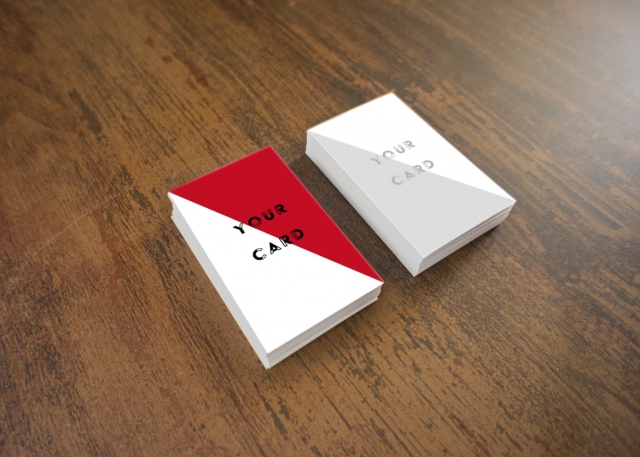名刺を自分で作ってみたいです。
作り方を教えてください。
各種印刷物の注文がリーズナブルな値段でできるラクスルに用意されているテンプレートを使っても作成・印刷注文はできますが、
ここでは、プロ仕様のデザインを元に自由に編集して完成させられるCanvaで名刺の原稿を作成して、ラクスルでオーダーする方法をお伝えします。
目次
名刺作成手順1、Canvaで名刺を作成する
STEP
Canvaのホーム画面右肩にある「カスタムサイズ」ボタンをクリック
と入力

と入力
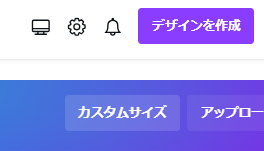
STEP
サイズ入力欄の単位をmmにして、ラクスルの通常名刺サイズの91×55と入力し、「新しいデザインを作成」ボタンをクリックする

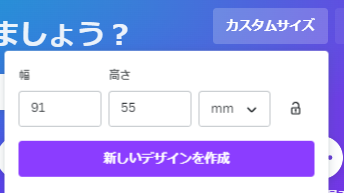
STEP
編集画面に入るので、左側の検索窓の下がテンプレートになっていることを確認後「名刺」と入力してクリック

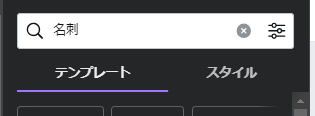
STEP
左側に表示されている名刺のテンプレートから、好みのものを選択してクリックすると、編集画面に配置されます。
STEP
テンプレートを元にあなたの名刺を作成していってください。
- 編集画面の左サイドメニューの「素材」をクリックするといろいろな素材(グラフィックスや写真)などが表示され、テンプレートの中のものと差し替えや追加が可能です。
- 「アップロード」をクリックしてパソコンに保存してある画像をアップロードして、偏執画面に配置することもできます。
QRコードについて
ホームページ、ブログ、SNS、自己紹介動画などがある場合、QRコードで掲載することをオススメします。
Canva内でもQRコードは作成できますが、イラストを中央に配置させることができる下記サイトにての作成がオススメです。(無料で利用できます)
⇒https://qr.quel.jp/design.php
⇒(デザイン無し)https://qr.quel.jp/url.php
STEP
完成後、編集画面右肩の「共有」ボタンをクリックし、表示されたプルダウンメニューの中から「ダウンロード」ボタンを見つけてクリック

STEP
ファイルの種類を「PDF(印刷)」を選択後、「ダウンロード」ボタンをクリック

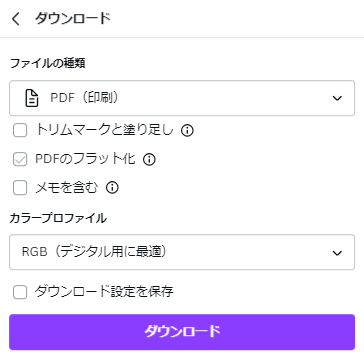
STEP
ファイルダウンロード開始されるので、名前をつけてパソコンにPDFファイルを保存する
名刺作成手順2、ラクスルで名刺作成のオーダーをする
準備|ラクスルにアカウント登録をする
STEP
右肩の「新規会員登録」ボタンをクリック

STEP
利用規約とプライバシーポリシーページのリンクをクリックして内容を確認後、
自分のメールアドレスを記入して「認証メールを送信する」ボタンをクリック
または「Googleで登録する」をクリック

自分のメールアドレスを記入して「認証メールを送信する」ボタンをクリック
または「Googleで登録する」をクリック
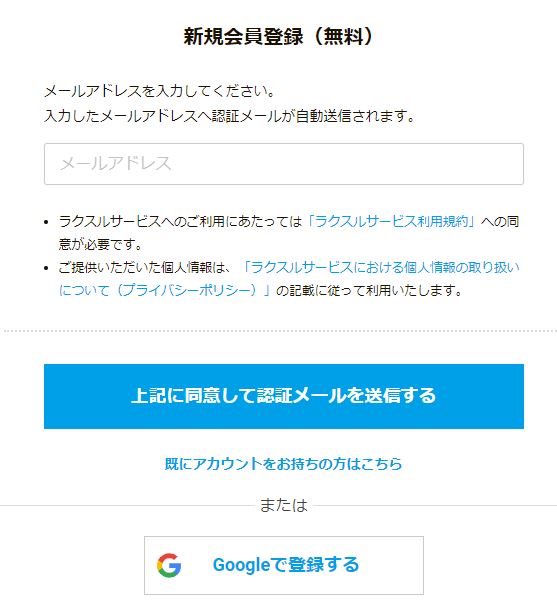
STEP
登録したメールアドレスまたはGoogleアカウントのGmailを確認、メール本文の認証URLをクリックする

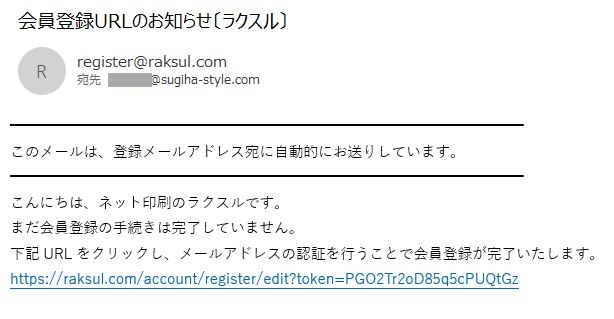
※認証URLは、24時間有効です。
STEP
新規登録用の詳細入力画面が表示されますので、必要事項を入力してアカウント登録を完了させてください。
ラクスルでCanvaの原稿(PDF)を元に印刷をオーダーする
STEP
左サイドメニューの「名刺」をクリック
STEP
通常サイズ名刺の「詳細・料金」ボタンをクリック

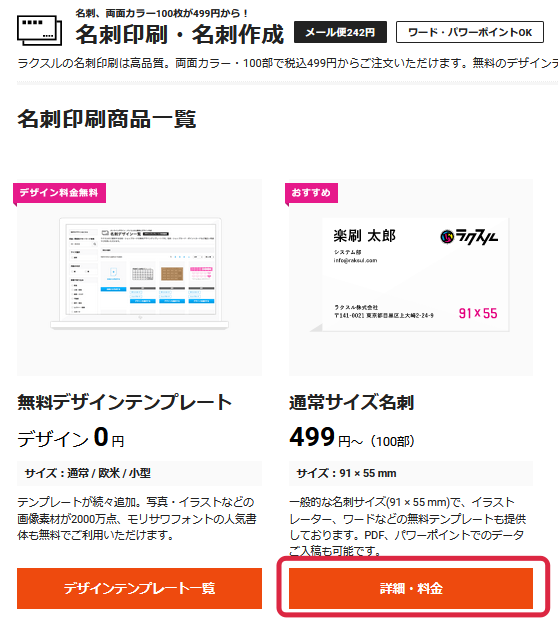
STEP
通常サイズの名刺印刷料金表ページで詳細を確認
※画像は一番安価でオススメ(それぞれ希望のものに変更も可)

※画像は一番安価でオススメ(それぞれ希望のものに変更も可)
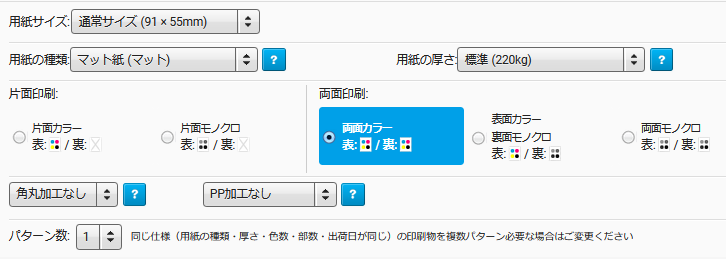
- 用紙サイズ⇒通常(91x55mm)
- 用紙の種類:マット紙
- 用紙の厚さ:220kg
- 両面印刷:両面カラー(片面、モノクロの場合は変更してください)
- 角丸加工はなしのままで(ご希望でしたら加工ありにしてください)
- PP加工なしもそのままで
STEP
名刺の出荷日を指定(料金も決定)
※急ぎでなければ、おススメは注文日(受付日)より3営業日後での料金をクリック

※急ぎでなければ、おススメは注文日(受付日)より3営業日後での料金をクリック
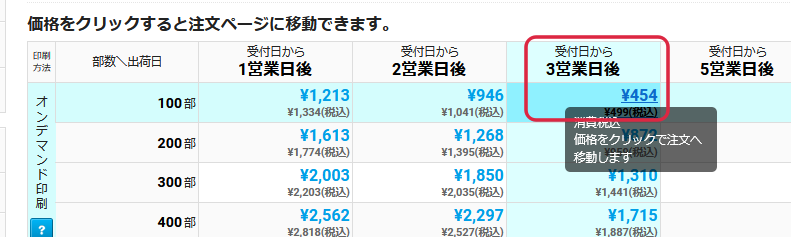
STEP
確認ページにてオーダー内容を確認し、「カートに追加する」ボタンをクリック
STEP
カートページにある「データ入稿」ボタンをクリック

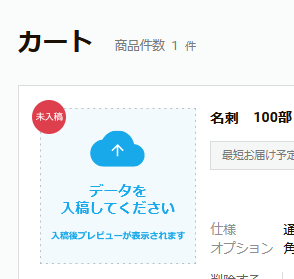
STEP
データ入稿ページで、Canvaで作成してダウンロードしたPDFファイルをドラッグ&ドロップする、または、「ファイル選択する」ボタンをクリックしてファイルを選択して名刺データをアップロードする
STEP
アップロード後、名刺を確認、間違いなどがないようなら、注文を確定する
送付方法を「メール便」に指定すると、送料が220円とお得です。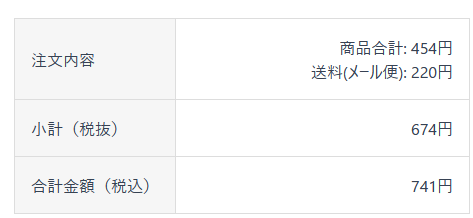
ラクスルの無料オンラインデザインで編集してオーダーする方法
あわせて読みたい


ラクスルで手軽に名刺を作成&オーダーしよう|FAQ#106
名刺作成を自分でもカンタンにできて、リーズナブルな料金でオーダーできるところを教えてください。また、作り方を教えてください。 各種印刷物の注文がリーズナブル価...
1000円以下でも送料無料のラクスル以外でオーダーするときの注意
- PDFでの入稿ができるかどうか確認が必要です。
- 名刺の縦横サイズをCanvaで作成する前に確認し、そのサイズを指定してデザインを作ってください。
名刺も送料無料のプリントパックでオーダーの場合、パワーポイントでの入稿が可能です。
Canvaで、サイズ91x55mmで作成し、パワーポイント形式でダウンロードして入稿してオーダーできます。
ご質問などありましたら気軽にお問い合わせください。
Facebookでご縁をいただいている方は、メッセンジャーでもOKです。